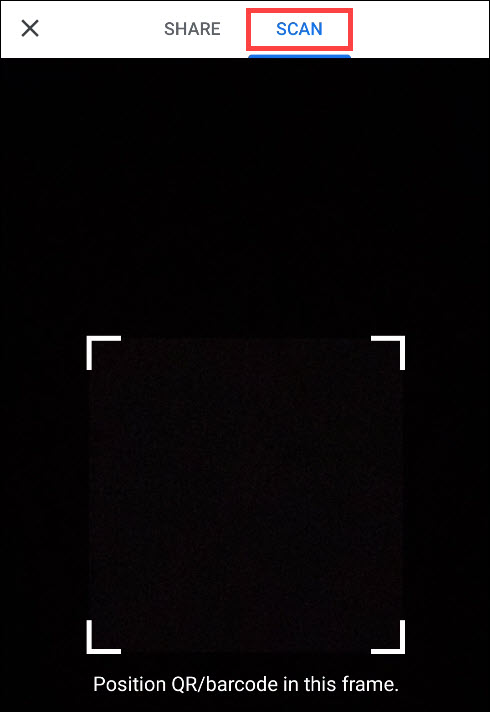يوجد العديد من الطرق التي تساعدك في تعلم كيفية إنشاء QR Code لرابط في Google Chrome على Android؟ حيث أن هذه الرموز هي عبارة عن نوع من أنواع الباركود التي تتضمن مجموعة من المعلومات التي يتم الكشف عنها عندما يتم مسحها بشكل ضوئي من خلال قارئ رموز الكيو آر.
كيفية إنشاء QR Code لرابط في Google Chrome على Android؟
لكي تتمكن من معرفة كيفية إنشاء QR Code لرابط في Google Chrome على Android؟ وتستمتع بأفضل التطبيقات والألعاب فعليك الاشتراك في موقع جيمر عربي والخطوات كالتالي:
- تفتح تطبيق جوجل كروم على الجوال الخاص بك أو على الجهاز اللوحي الخاص بك ويكون يعمل بنظام اندرويد.
- تقوم بكتابة (chrome: // flags) في شريط العناوين.
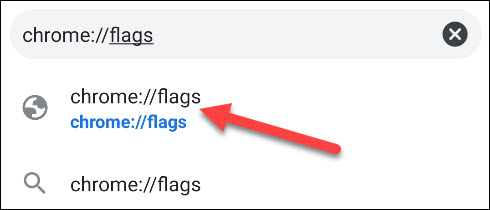
- سوف يظهر أمامك شريط البحث عليك أن تقوم بكتابة (Sharing Hub) فيه ثم تقوم بتبديل علامة (Chrome Sharing Hub) من الخيار الافتراضي الى خيار ممكن.
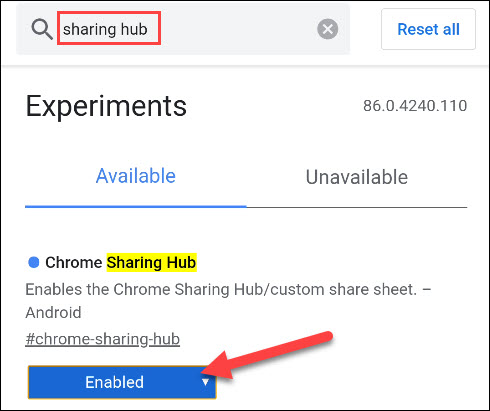
- عليك أن تقوم بكتابة (QR Code) بشريط البحث قبل أن تعيد تشغيل جوجل كروم ثم تقوم بتبديل هذه العلامة (Chrome Share QRCodes) لممكن.
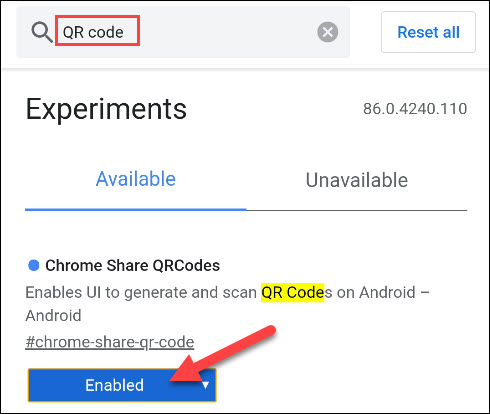
- تضغط على خيار إعادة التشغيل لكي تتمكن من حفظ كل التغييرات.
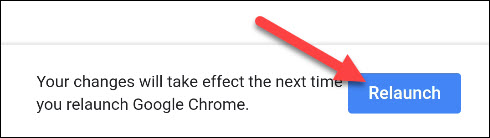
- تفتح جوجل كروم مرة ثانية ثم تبدأ بالانتقال لصفحة الويب التي تريد أن تشاركها من خلال استخدامك لرمز كيو آر.
- عندما تصل إلى هناك فعليك أن تضغط على شريط العناوين وتقوم بتحديد الرمز الخاص بالمشاركة.
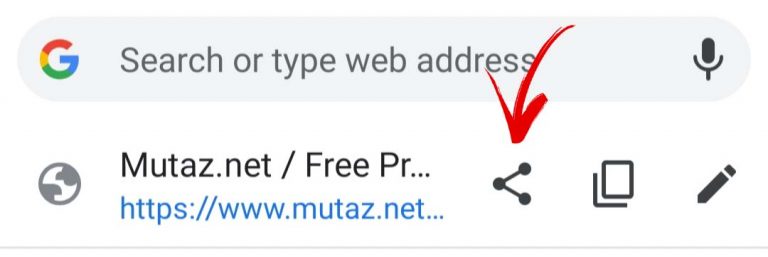
- سوف يظهر أمامك مجموعة من خيارات المشاركة وسوف تجدها في الشاشة بالأسفل، أما في الجهة العلوية سوف تجد هذا الخيار (QR Code) فعليك أن تضغط عليه.
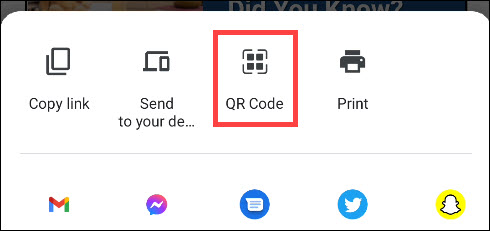
- سوف تنشئ رمز كيو آر وتعرضه على الشاشة الخاصة بك، والآن تستطيع أن تسمح لجميع الأشخاص أن يقوموا بالمسح الضوئي أو الضغط على كلمة تنزيل.
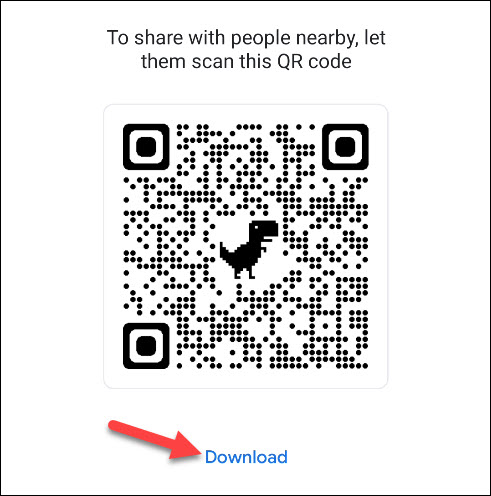
- يمكنك الآن ملاحظة أن علامة التبويب هذه (SCAN) توجد في الشاشة من جهة الأعلى وتقوم بالعمل بشكل سهل لكي تفتح الماسح الضوئي الخاص برمز كيو آر.